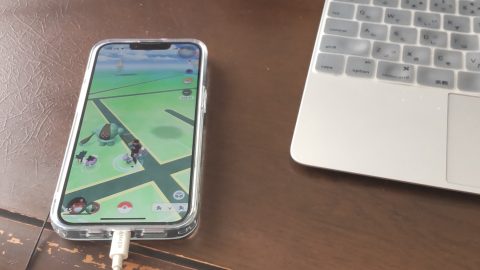WAONって昔から複雑怪奇で,ポイントの移行などやりたいことがあってもどうして良いか解らないことが多かったです
そもそもカードタイプのプリペイドカードの存在自体が「使い物にならない」の代名詞だと思ってます.何しろ中にいくら入っているか,実際に使うか,スマホで読み取るかしないと解らないのです.読み取っていちいちメモを取っておくって情弱の窮みですね😓
また一番困るのは,クレジットカードと一体化されたプリペイドカード機能です.上記の不便さに加え,クレジットカードには期限があって,切り替え時にプリペイドカードの残高をどうするかの問題があります
それに比べてスマホにインプリメントされたプリペイドカードは,残額が直読できるし使用履歴も解ります.SUICAをiPhone 7に取り込んで 使い始めて,後戻りできない便利さを感じました.
それで,WAONをどうしたいかという本題です.現在AEONクレジット系のクレジットカードを2枚(AEONカードとKASUMIカード)持っています.それぞれクレジットカードとしての用途があるのでまあまあのWAONポイントがたまります.これまでは単純にそれぞれのクレジットカードに組み込まれた電子マネーWAONにチャージして使ってきましたが,それぞれにチャージしてはなかなか買い物に使える様な額にはなりません.
今まで使っていたiPhone 7では,電子マネーWAONとして機能するWAONアプリが機能してくれませんでしたが(動作対象外),この度iPhone 14を買ったのでWAONアプリをインストールしてみました.イメージとしてはSUICAなどと同じく,iPhoneに電子マネーWAONの機能を持たせるアプリで,当然のことながら残額や最近の利用履歴が表示できます.
最初に1000円分チャージしなければならないというのは心外ではありますが,とられて返ってこないわけではないのでチャージして進めました.
これで,電子マネーWAONのプリペイドカードを3枚持った形になります.
“3枚” のWAONカード
で,その先どのようにしたのか,iPhone 14にインストールしてあるアプリを動かしてみても,AEONの関連サイトを眺めてみて,ああだった様に思えばそうでないようにも思えてよく解りません😓
思い出せないのはしょうがないので割愛して,ともかく最終的には,smart WAON ウェブサイトに,イオンスクエアのIDとパスワードでログインして,iPhone 14のWAONアプリのWAON番号とコードを入力して追加しました.イオンスクエアのIDでログインしたことで,既にイオンカードは登録済みになっているようです.
これで,イオンカードで稼いだWAONポイントをiPhone 14のWAONアプリに電子マネーとしてダウンロードできるのは確認しました.
しかし,KASUMIカードのポイントはこのダウンロードの対象に含まれるかが今のところ疑問です.イオンスクエアには登録してあります.
いろいろ試しているうちにKASUMIカードにたまったWAONポイントをKASUMIカードの電子マネーWAONに変換してしまいました.WAONポイント付与は毎月25日の様なので,それまで確認できません.
含まれない場合,めんどうですがWAONステーション(AEON銀行ATM)に行って,KASUMIカードのWAONポイントをAEONカードに移してから,WAONアプリでダウンロードする,という手順でいけます
さて,あとはKASUMIカードとAEONカードに現在入っている電子マネーWAONを使い切らないといけません.
ネット検索しても情報が多すぎて,なかなか自分のやりたいことにたどり着けません😓
スマホで簡単に読み取れる様になっただけましかもしれません.
使いきるしかない場合もあります.
AEONカード,KASUMIカード間でのWAONポイントの合算は既に試して成功してます.